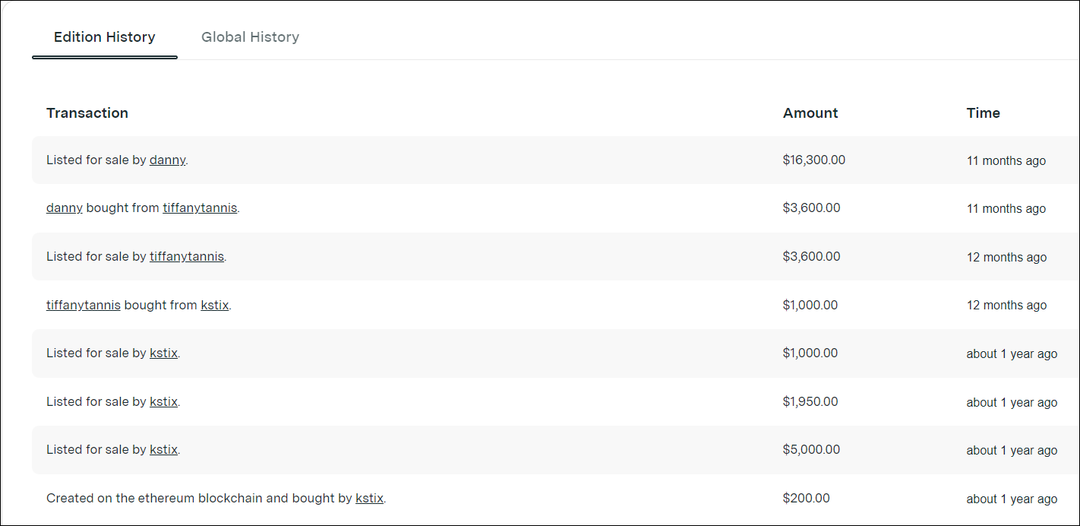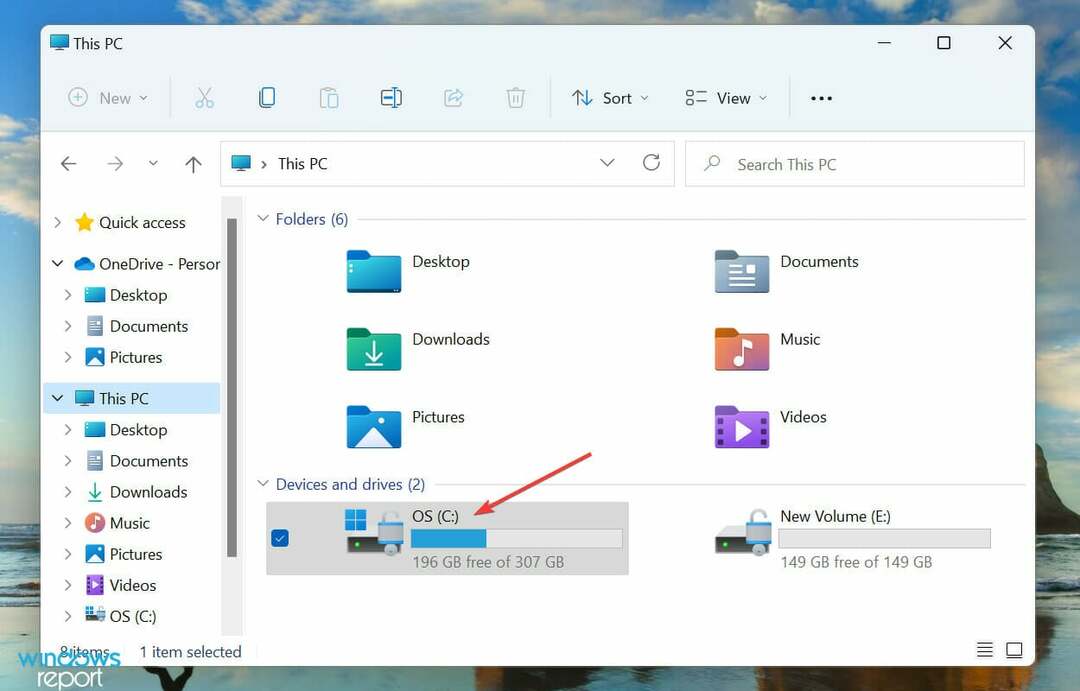- Des paramètres incorrects ou des problèmes de pilote peuvent entraîner des problèmes de décentralisation et de non-utilisation du GPU.
- Bien que la mise à jour du navigateur puisse aider, vous devrez peut-être suivre d'autres méthodes efficaces pour résoudre ce problème.
- Si vous n'avez pas de carte graphique dédiée, le problème peut ne pas être réparable.

XINSTALLER EN CLIQUANT SUR LE FICHIER DE TÉLÉCHARGEMENT
Ce logiciel réparera les erreurs informatiques courantes, vous protégera contre la perte de fichiers, les logiciels malveillants, les pannes matérielles et optimisera votre PC pour des performances maximales. Résolvez les problèmes de PC et supprimez les virus maintenant en 3 étapes faciles :
- Télécharger l'outil de réparation Restoro PC qui vient avec des technologies brevetées (brevet disponible ici).
- Cliquez sur Lancer l'analyse pour trouver les problèmes Windows qui pourraient causer des problèmes au PC.
- Cliquez sur Tout réparer pour résoudre les problèmes affectant la sécurité et les performances de votre ordinateur
- Restoro a été téléchargé par 0 lecteurs ce mois-ci.
Lorsque vous remarquez que Decentraland n'utilise pas le GPU de votre ordinateur, ne paniquez pas. Cet article vous montrera comment le dépanner efficacement.
Metaverse est une nouvelle technologie qui crée beaucoup de battage médiatique. Decentraland en est l'un des meilleurs exemples où vous pouvez explorer de manière étonnante le monde virtuel.
Ce jeu est basé sur un navigateur et gratuit. Donc, il a été populaire ces derniers jours. Cependant, parfois, des problèmes tels que la non-utilisation du GPU peuvent vous empêcher d'obtenir une expérience satisfaisante avec celui-ci.
Vous pouvez facilement vous débarrasser de Decentraland sans problème de GPU. Mais, avant cela, vous devez savoir pourquoi cela se produit afin d'éviter de le rencontrer à l'avenir.
Pourquoi votre ordinateur n'utilise-t-il pas la puissance du GPU lors de l'exécution de Decentraland ?
Non seulement le Decentraland, mais tous les jeux vidéo peuvent également rencontrer ce problème. Cependant, la principale raison de ce problème est le pilote obsolète de votre carte graphique.
Deux autres choses peuvent également causer ce problème dans de nombreux cas. Si la configuration de votre navigateur n'autorise aucun jeu basé sur un navigateur à utiliser le GPU en priorité ou si les paramètres de votre PC sont dans un état incorrect, vous pouvez faire face à ce problème.
Si vous pouvez supprimer toutes ces raisons, le problème n'apparaîtra plus sur votre ordinateur.
Comment puis-je résoudre le problème de Decentraland n'utilisant pas de GPU ?
1. Mettre à jour le pilote GPU
- Ouvrez le menu Démarrer.
- Taper devmgmt.msc et appuyez sur Entrée pour ouvrir le Gestionnaire de périphériques Windows.

- Étendre Prises d'écran et faites un clic droit sur le pilote de votre carte graphique.
- Choisir Mettre à jour le pilote.

- Cliquer sur Rechercher automatiquement des pilotes.

- Il vérifiera les mises à jour et installera s'il existe une version mise à jour pour le pilote GPU.
Cependant, l'utilisation d'un outil de mise à jour de pilote est le meilleur moyen de mettre à jour le pilote GPU. Dans ce cas, vous pouvez essayer l'un de ces meilleur logiciel de mise à jour de pilote pour Windows.
2. Activer l'accélération matérielle sur le navigateur
2.1 Activer dans Chrome
- Cliquez sur trois points verticaux dans le coin supérieur droit et accédez à Paramètres.

- Cliquer sur Avancé, trouver Système, et cliquez dessus.

- Permettre Utiliser l'accélération matérielle si disponible.

- Relancez Chrome.
2.2 Activer dans Edge
- Accédez aux paramètres de MS Edge, de la même manière que Chrome.
- Cliquez sur l'onglet Système et performances et activez le commutateur pour l'accélération matérielle.

- Redémarrez le navigateur.
Cela devrait résoudre le problème de Decentraland n'utilisant pas de GPU. Vous pouvez commencer à jouer après avoir effectué les modifications nécessaires pour vérifier.
3. Activer le mode hautes performances
- Ouvrez le menu Démarrer.
- Recherchez le Panneau de configuration et ouvrez-le.

- Aller à Matériel et son.

- Cliquer sur Choisissez un plan d'alimentation.

- Vérifier la Haute performance.

Conseil d'expert: Certains problèmes de PC sont difficiles à résoudre, en particulier lorsqu'il s'agit de référentiels corrompus ou de fichiers Windows manquants. Si vous rencontrez des problèmes pour corriger une erreur, votre système peut être partiellement endommagé. Nous vous recommandons d'installer Restoro, un outil qui analysera votre machine et identifiera le problème.
Cliquez ici pour télécharger et commencer à réparer.
Pour économiser la batterie, vous avez peut-être activé le mode Équilibré ou faible consommation. Mais cela peut empêcher votre ordinateur portable Windows d'utiliser la carte graphique dédiée. Dans ce cas, définir le plan d'alimentation de Windows sur des performances élevées vous aidera.
4. Définir les performances graphiques sur élevé pour le navigateur
- Presse Gagner + je ouvrir Paramètres Windows.
- Cliquer sur Affichage.

- Faites défiler vers le bas et allez à Graphique.

- Recherchez et cliquez sur le navigateur que vous utilisez pour exécuter Decentraland.
- Cliquer sur Choix.

- Vérifier Haute performance et cliquez sur Sauver.

5. Mettre à jour le navigateur
5.1 Mettre à jour les navigateurs basés sur Chromium
- Ouvrez les paramètres de votre navigateur comme indiqué dans la méthode 2.
- Allez à la page à propos.

- Il vérifiera et mettra à jour automatiquement le navigateur à base de chrome.
- Cliquer sur Relancer après la mise à jour.

5.2 Mettre à jour Firefox
- Cliquer sur trois lignes verticales puis cliquez sur Aider.

- Aller à À propos de Firefox.

- Firefox se mettra automatiquement à jour si une nouvelle version est disponible.

6. Réinstaller le pilote de la carte graphique
- Ouvrez le Gestionnaire de périphériques Windows comme avant.
- Développez Cartes réseau.
- Faites un clic droit sur le pilote vidéo et choisissez Désinstaller l'appareil.

- Cochez Tentative de pilote pour ce périphérique et cliquez sur Désinstaller.

- Redémarrez votre PC.
Votre PC réinstallera automatiquement le pilote. Après cela, essayez de le mettre à jour comme indiqué dans la méthode 1. Cela devrait complètement résoudre le problème de Decentraland sans utiliser de GPU.
7. Mettre à niveau le processeur graphique
La crise du GPU se produit dans le monde entier. En conséquence, de nombreuses personnes ont décidé de conserver leurs GPU existants. Bien que la plupart des GPU devraient être compatibles avec le dernier Windows. Mais certains GPU sont trop vieux pour effectuer des tâches régulières.
Par conséquent, Windows 11 et 10 les traitent comme incompatibles pour de nombreuses tâches. Ce type de GPU peut ne pas fonctionner avec Decentraland. Dans ce cas, vous devriez envisager de mettre à niveau le GPU.
Puis-je exécuter Decentraland avec iGPU ?
Il n'y a pas de réponse définitive à cette question. Officiellement, Decentraland recommande d'avoir 2 Go de mémoire vidéo pour faire tourner ce jeu du monde virtuel en douceur. Ainsi, un GPU dédié devrait être un choix sûr.
Cependant, certains processeurs dotés d'un bon iGPU peuvent également gérer ce monde virtuel. Mais les performances peuvent varier. Si vous n'avez pas de carte graphique dédiée, vous pouvez trouver votre chance avec celle intégrée.
Pour les derniers Mac, il n'y a pas de carte graphique dédiée. Mais, ceux-ci peuvent parfaitement gérer ce jeu. Cependant, les Mac avec moins de RAM ont du mal à exécuter Decentraland dans de nombreux cas.
Nous pouvons voir que seuls certains iGPU fonctionnent bien avec Decentraland. Ainsi, une carte graphique dédiée est la meilleure option.
Cependant, si Decentraland n'utilise pas le GPU, les méthodes données ci-dessus suffisent à le réparer. Vous êtes également invités à partager votre pensée dans la zone de commentaire si vous connaissez une autre méthode qui fonctionne.
 Vous avez toujours des problèmes ?Corrigez-les avec cet outil :
Vous avez toujours des problèmes ?Corrigez-les avec cet outil :
- Téléchargez cet outil de réparation de PC noté Excellent sur TrustPilot.com (le téléchargement commence sur cette page).
- Cliquez sur Lancer l'analyse pour trouver les problèmes Windows qui pourraient causer des problèmes au PC.
- Cliquez sur Tout réparer pour résoudre les problèmes avec les technologies brevetées (Remise exclusive pour nos lecteurs).
Restoro a été téléchargé par 0 lecteurs ce mois-ci.